Fayl ötürülməsi
Fayl mübadiləsi kimi bir şey artıq normal İnternet peycerinin ayrılmaz bir atributudur. Google Talk-da da bu element var. Təəssüf ki, rəsmi mənbədə bu məsələnin işıqlandırılması yalnız nöqsanların təhlilinə qədər azalıb. Rus dilində təsvirdə bir maddə üçün ingilis dilində təxminən səkkiz var. Belə diqqətsizlik hətta bir az da ağrıdır.
Bu sahədə ən çox rast gəlinən suallardan biri dostun əlaqə siyahısında fayl ötürmə düyməsinin olmamasıdır. Bu sadə şəkildə izah olunur: fayllar yalnız Google Talk vasitəsilə qoşulmuş istifadəçilərə ötürülə bilər. Digər İnternet messencerləri və ya Gmail çatı vasitəsilə ünsiyyət quran istifadəçilər sizə öz fayllarını göndərə bilməzlər. Onlara etdiyiniz kimi.
Əgər həmsöhbət özü Talk-dan istifadə edirsə, o zaman əlaqə siyahısında onun adının qarşısında müvafiq düymə olacaq. Bunun üzərinə klikləməklə göndəriləcək faylı seçmək üçün pəncərə açılacaq. Göndərənin bundan sonra köçürməni davam etdirmək və ya dayandırmaq, qəbul edən istifadəçinin isə faylı qəbul etmək və ya rədd etmək seçimi olacaq. Siz həmçinin faylı söhbət pəncərəsinə sürükləməklə sürükləyib buraxma mexanizmindən istifadə edərək seçə bilərsiniz.
Qəbul edilmiş fayllar standart olaraq Sənədlərim qovluğunda saxlanılır. Çox güman ki, bu C:\Sənədlər və Parametrlər\istifadəçi adı\Sənədlərim\Google Talk kataloqu və ya ayrıca göstərilibsə, başqa bir kataloq olacaq. Tətbiq köçürmənin məbləğini və ya növünü məhdudlaşdırmır, lakin böyük fayllar daha uzun çəkəcək. Uğursuzluq halında CV-nin dəstəkləndiyi məlum deyil.
Sonrakı tənzimləmə
Quraşdırıldıqdan sonra həmişə deyil, proqram normal işləməyə bilər. Ən ümumi vəziyyət Google Talk xidmətinə qoşula bilmədiyiniz mesajıdır. Əksər hallarda problem firewallda olur. İnternet messencerindən istifadə etməyə icazə verib-vermədiyini yoxlamaq lazımdır. Parametrləri bir az dəyişməli ola bilərsiniz. Burada quraşdırma üçün tövsiyələr tapa bilərsiniz McAfee Personal Firewall , Norton Personal Firewall , PC-Cillin İnternet Təhlükəsizliyi , Kiçik Şəxsi Firewall , ZoneAlarm.
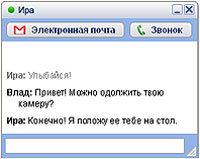 |
Bu problem proksi serverdən qaynaqlanırsa, siz Google Talk-da "Parametrlər" menyusuna daxil olub, "Bağlantı", sonra "Aşağıdakı proksi serverdən istifadə edin" seçimini etməli, "Proksi server autentifikasiya tələb edir" yanındakı qutuyu işarələməlisiniz. Sonra, proxy serverin istifadəçi adı və şifrəsini daxil edin. Əgər bu kömək etmirsə, o zaman administratorun şəbəkənizdə Google Talk proqramını bloklamış olma ehtimalı var. Bu xəta mesajı görünməyə davam edərsə, ISP (evdə) və ya administratorla (iş yerində) əlaqə saxlamalısınız.
Bəzən proksi serverdən istifadə "Google Talk xidmət bağlantısı bloklanıb" kimi mesajlara səbəb ola bilər. Bu, İnternet bağlantısı yaxşı olsa da, Google Talk şəbəkəsinə qoşulmanın gözlənilmədən kəsilməsi ilə əlaqədar ola bilər. Buna adətən proksi serverin seans müddətini məhdudlaşdırması və ya başqa səbəbə görə istifadəçini ayırması səbəb olur (məsələn, çoxlu resurs istifadə olunursa). Bu cür məsələləri də idarəçi ilə həll etmək lazımdır.
Əgər siz firewall və ya proksi server vasitəsilə Google Talk-a qoşulmaqda problem yaşayırsınızsa, buna çox vaxt lazımi portların bloklanması səbəb ola bilər. Google Talk-a qoşulmaq və ani mesajlaşmaya başlamaq üçün siz 5222 və ya 443 portundan istifadə edərək talk.google.com saytına TCP bağlantılarına icazə verməlisiniz. Bu İnternet messencerindən istifadə edərək zəng etmək istəyirsinizsə, istənilən portdan istifadə edərək istənilən serverə UDP bağlantılarına icazə verməlisiniz, həmçinin 443 portundan istifadə edərək istənilən serverə TCP əlaqəsinə icazə verin.
Gözləyin, kim gəlir?
Bəziləri Google səhvləri Söhbət kompüterdə casus proqram təminatının olması ilə bağlı ola bilər
Elm dəqiq bilmir ki, niyə Google Talk ilə işləyərkən “Hesab bloklanıb” və ya “Parol daxil edin” kimi mesajlar görünə bilər. Belə şey olmamalıdı. Bununla belə, bu cür hadisələrlə mübarizə aparmaq üçün, Google Talk-a daxil ola bilməyəcəyiniz kompüterdə işləyərkən, təhlükəsiz məsafədən bu düyməni sıxmaq lazımdır. keçid. Sonra Google istifadəçi adınızı və şifrənizi, eləcə də təhrif olunmuş şəkildəki simvolları daxil etməlisiniz. Hesabınıza uğurla daxil olduqdan sonra Google Talk-u yenidən başlatmalı və yenidən daxil olmağa cəhd etməlisiniz.
Google Talk ilə baş verə biləcək ən maraqlı səhv mesajdır: "Google Talk daxili xəta ilə qarşılaşdı və işləməyi dayandırdı. Baq haqqında Google-a xəbər verin?" Bu halda, çox güman ki, vəziyyət rlls.dll faylının kompüterdə olması ilə bağlıdır. Bu fayl istifadəçilərin interneti necə gəzdiyini izləyən proqram təminatına aiddir. Odur ki, ayıq olmaq lazımdır. Bu mövzuda ətraflı oxuya bilərsiniz səhifə, burada Google belə vəziyyətlərdə hərəkətlər üçün öz tövsiyələrini verir. Yuxarı sağda dil seçimi ilə bir nişan olacaq.
Zəng edin, zəng edin...
Səsin ötürülməsi ilə bağlı hər hansı bir çətinliklə qarşılaşsanız, əvvəlcə mikrofon və dinamiklərin düzgün qoşulduğunu yoxlamaq lazımdır. Növbəti addım kompüterin özündə səs parametrlərini yoxlamaqdır. İdarəetmə panelində, "Səslər və Audio Cihazlar" bəndində, "Səs" sekmesine keçin və "Mixer həcmi" bölməsində "Ətraflı" düyməsini basın. Açılan pəncərədə mikrofon parametrlərini yoxlamaq lazımdır. Bu problemi həll etmirsə, mikrofonun Google Talk parametrlərinin "Audio" bölməsində "Çıxış cihazı" açılan siyahısında seçildiyinə əmin olmalısınız.
İstifadə etməyən istifadəçilərə zəng edə və faylları ötürə bilməyəcəyinizi xatırlatmaq lazımdır Bu an Google Talk müştərisi. Başqa bir sual, əlaqə olduqda, lakin əks-səda müdaxilə edir. Bu, artıq fizika qanunlarına aiddir: həmsöhbətdən danışanlardan uzaqlaşmasını xahiş etməlisiniz.
İstifadəçini çaşdıra bilən digər standart parametr budur ki, dinamiklər söndürüldükdə (kompüter parametrlərində), daxil olan zəngi qəbul etdikdə Google Talk onları avtomatik işə salır. Bu seçim "Audio" nişanı altındakı proqram parametrlərində idarə olunur. "Zəng gələndə dinamikin səsini yandırın" qutusunu silmək lazımdır. Bundan sonra əsas şey zənglərə cavab vermək üçün dinamikləri əl ilə açmağı unutmamaqdır.
Başqa bir tapmaca. Tərtibatçılar "Diaqnostik Giriş"dən istifadə edərək (iddia edilən istifadəçi hesabatlarına görə) Google Talk-un Total Recorder proqramını quraşdıranlar üçün düzgün işləmədiyi qənaətinə gəldilər. Təfərrüatlar açıqlanmasa da, “mühəndislər bunun üzərində işləyir”. Bu vaxt, zəif bir ümidlə Total Recorder veb saytına daxil olmağı və ən son yeniləmələri yükləməyi təklif edirlər.
Ümumi
Google Talk İnternetdə video rabitə və IM peycerləri arasında aralıq yeri tutur
Google Talk-un buraxılması bəzi analitiklərin proqnozlaşdırdığı həyəcana səbəb olmadı. Əlbəttə ki, o, İnternet səsli rabitə bazarında (Microsoft və Yahoo) rəqiblərini sıxışdırdı, lakin IM-peycerlərin digər tərtibatçılarını "əzmədi". Tətbiq digər şirkətlərin məhsulları üçün olduqca uyğundur, yəni Talk-dan istifadə ICQ, Trillian, Psi və s. istifadəçiləri ilə ünsiyyətə tamamilə mane olmur. Bununla belə, Google-un inkişafı əhəmiyyətli bir üstünlüyə malikdir - səsli rabitə. Fərqi hiss et. Bundan əlavə, Google orta və böyük biznes üçün təqdimat icmallarında Talk-u hazır interkom həlli kimi tövsiyə edir. Lokal şəbəkə varsa, mini ATS və digər avadanlıqlara pul xərcləməyə ehtiyac yoxdur.
Skype mütəxəssisləri cavab bəyanatları ilə tələsdilər: əlaqə İnternet nəhənginin özünün serverləri vasitəsilə keçəcəyindən, bu o deməkdir ki, məlumatların məxfiliyinin qorunub saxlanacağına əminlik yoxdur. Bu cür açıqlamalar fonunda bir, guya təsadüfi məqalənin ortaya çıxması maraqlıdır. Orada Skype vasitəsilə danışıqlara qulaq asa bilməyən alman polisinin narazılığından danışılıb. PR yoxsa rəsmi açıqlama? Polis telefon dinləmələrindəki uğursuzluqlarını etiraf edərdimi?
Ancaq digərləri ilə sıx inteqrasiya Google xidmətləri, xüsusilə Gmail ilə, şirkətə digər xidmətlərini daha aqressiv şəkildə təkan verməyə imkan verdi. Bu başa düşüləndir: pulsuz xidmətlər istifadəçiləri kommersiya baxımından sərfəli layihələrə cəlb etməyə cəlb edir. Belə bir fikir var ki, Google e-poçt müştərilərinə Gmail-də reklamlara baxmadan e-poçtları yükləməyə icazə verməklə səhv edib. Əgər belədirsə, o zaman şirkət bu gedişlə qazancının bir hissəsini geri qazanıb.
Beləliklə, Google Talk Skype və İnternet messencerləri kimi video kommunikasiyalar arasında öz yerini möhkəm tutdu və yaradıcılarına qazancdan öz payını gətirdi. Düzdür, son vaxtlar bu internet messencerinin inkişafı ilə bağlı xüsusilə təəccüblü hadisələr baş verməyib. Ola bilsin ki, o, bu narahat şirkətin saysız-hesabsız layihələrinin qalınlığında hardasa itib. Bu versiyanın xeyrinə, "Bələdçi"nin zəif yenilənməsini də Google Talk-a aid etmək olar: təsvirə uyğun olaraq peycerdə artıq mövcud olan bəzi funksiyalar yalnız şirkətin işçiləri tərəfindən hazırlanacaq.
Tətbiqin özü istifadəçiləri Gmail-ə cəlb etməli olan pulsuz pendirdir ki, onlar orada da Google reklamlarına baxa bilsinlər. Ola bilsin ki, bu, hamının faydalandığı çox rahat və funksional bir həlldir və bu, ümumi həyatı təsdiqləyən formulaya uyğun gəlir: "Google bizim dostumuzdur!"
Google proqramlarından istifadə edərkən “Autentifikasiya uğursuz oldu. Google Talk-a daxil ola bilmədik" həll edilməli problemlə qarşılaşdığınız deməkdir. Bunu necə etmək olar? Bu məqalədə bu suala cavab verməyə çalışacağıq.
Problemi həll edirik
Əvvəla, bir şeyi sındırdığınızdan qorxmayın. Bu xəta yalnız hesab parametrləri və ya sinxronizasiya uğursuz olduqda görünür. Bunun səbəbləri çox fərqli ola bilər, lakin bu problemin həlli olduqca sadədir. Aşağıdakı təlimatlara əməl etməklə, çox güman ki, bu səhvi "müalicə edəcəksiniz". Beləliklə, gedək!
1. Əsas menyunu açın və nişana keçin Parametrlər.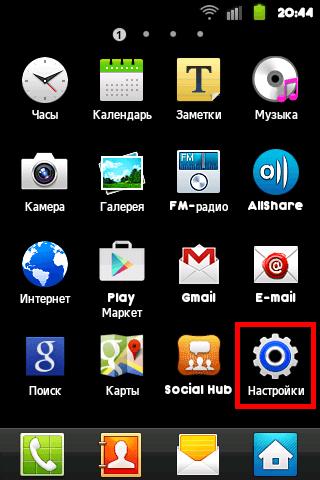
2. seçin. 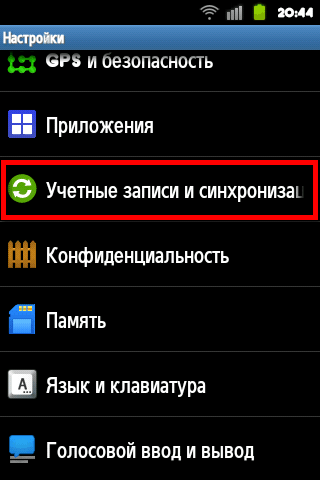
3. Görünən siyahıda aşağıdakı ekran görüntüsündə göstərilən sahələrin yanında işarələrin olması lazımdır. Hələ bu menyuda siz tabda lazımdır Hesablar düzgün qurulub-qurulmadığına baxmaq üçün gmail.com hesabınıza klikləyin. 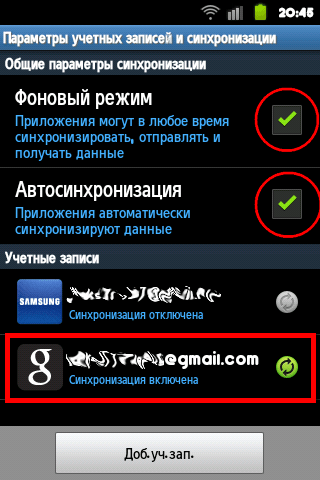
4. Hesaba klikləməklə siz bölməyə aparılacaqsınız Məlumat və sinxronizasiya. Burada həmçinin bütün sahələri qeyd etmək lazımdır (ekran görüntüsündə olduğu kimi). 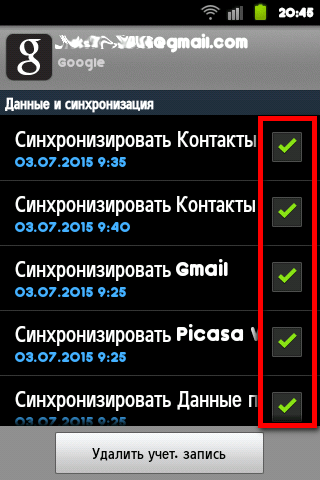
5. Əgər Google hesabınız yoxdursa, üzərinə klikləməklə onu yaratmalısınız Hesab əlavə edin.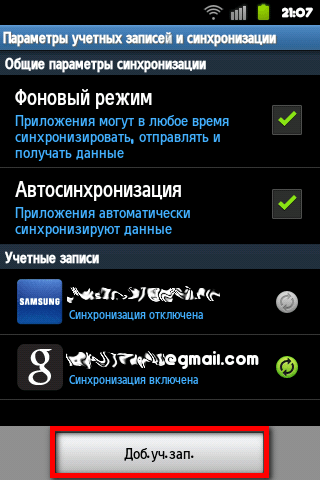
Demək olar ki, bütün hallarda bu üsul səhvi aradan qaldırmalıdır, lakin bu, yoxdursa, başqa üsulla cəhd edə bilərsiniz.
1. Yolu izləyin: Parametrlər - Proqramlar - Proqramları idarə edin.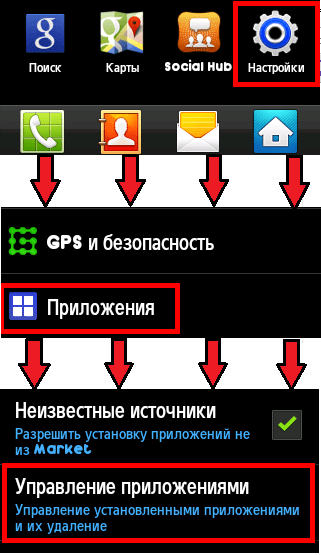
2. Açılan siyahıda Google-dan bütün proqramları seçin. 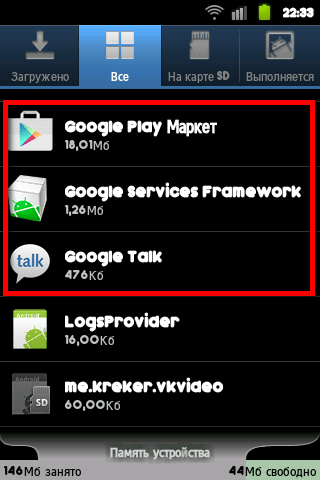
3. Hər bir tətbiqin parametrlərində düymələri basaraq məlumatları silməlisiniz Məlumatların silinməsi Və Keşi təmizləmək.
4. Sonra, smartfon parametrlərində bölməyə keçin Hesablar və sinxronizasiya.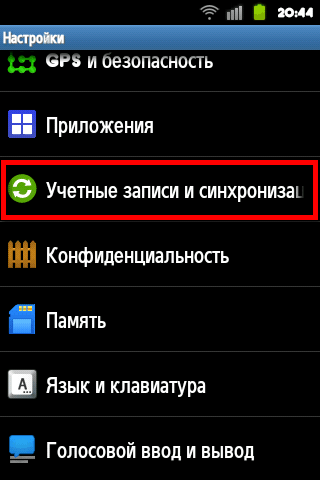
5. Burada elementləri işarədən çıxarmaq lazımdır Fon rejimi və Avtomatik sinxronizasiya, bundan sonra gmail hesabına klikləmək lazımdır. 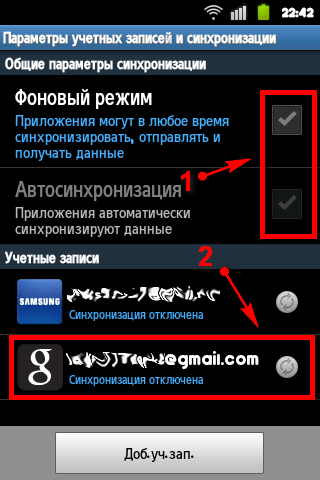
6. Növbəti pəncərədə bütün elementlərin işarəsini çıxarın və smartfonu yenidən başladın. 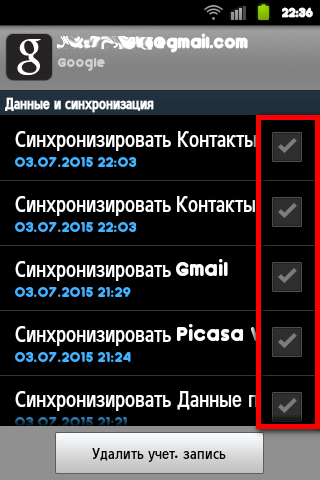
7. Yenidən başladıqdan sonra bütün qutuları yenidən yoxlayın.
Yuxarıda təsvir edilən üsullar autentifikasiya xətasından qurtulmanıza kömək edəcək. Bundan əlavə, burada mürəkkəb bir şey yoxdur və hətta xüsusi bilik və bacarıqları olmayan bir şəxs də bu sadə hərəkətləri öz başına yerinə yetirə biləcəkdir.
Android istifadəçiləri tez-tez cihazın normal işləməsinə mane olan müxtəlif sistem uğursuzluqlarından şikayətlənirlər. Ən çox rast gəlinən xətalardan biri Google Talk identifikasiyası uğursuzluğudur ki, bu da sizə Play Store-dan proqramlar yükləməyinizə mane olur. Çox vaxt bu səhv səhv parametrləri göstərir. Google Talk identifikasiyası uğursuz olarsa nə edəcəyimizi öyrənək.
Vəziyyəti düzəltmək yolları
Google Talk identifikasiyası ilə bağlı xəta baş verdi? Səbəbinə aşağıdakı yollarla kömək edə bilərsiniz:
- Keşi təmizləyin - bunu etmək üçün cihazınızın parametrlərinə keçin və orada "Proqramlar" bölməsini axtarın. "Hamı" nişanı elementi ehtiva edir Google Play bazar. Tapıldı? Dayandırın, məlumatları silin və keşi təmizləmək üçün elementi seçin. Görülən tədbirlərin sizə kömək edib-etmədiyini anlamaq üçün parametrlər pəncərəsini bağlayın və sonra cihazı yenidən başladın.
- Sinxronizasiyanı qurun - bunu etmək üçün eyni parametrlərdə "Hesablar" seçin və bu blokda Google seçin. E-poçt ünvanınıza klikləyin - və siz "Sinxronizasiya" adlı bölməyə yönləndiriləcəksiniz. Anladım? Bütün onay qutularını silin. İndi smartfonu və ya planşetinizi yenidən işə sala bilərsiniz, sonra sinxronizasiya parametrlərinə qayıdın və əvvəllər işarələnməmiş qutuları yoxlayın. Sonra yenidən başladın. Kömək etməlidir.
- Zavod parametrlərini bərpa edin - Android OS-də əksər səhvləri aradan qaldırmağa kömək edən radikal, lakin təsirli bir yol. Bunu etmək üçün parametrlər menyusunu açın, buna görə də "Parametrləri bərpa et və sıfırla" seçin. Məlumatı silmək niyyətinizi təsdiqləyin və prosedur tamamlanana qədər gözləyin.
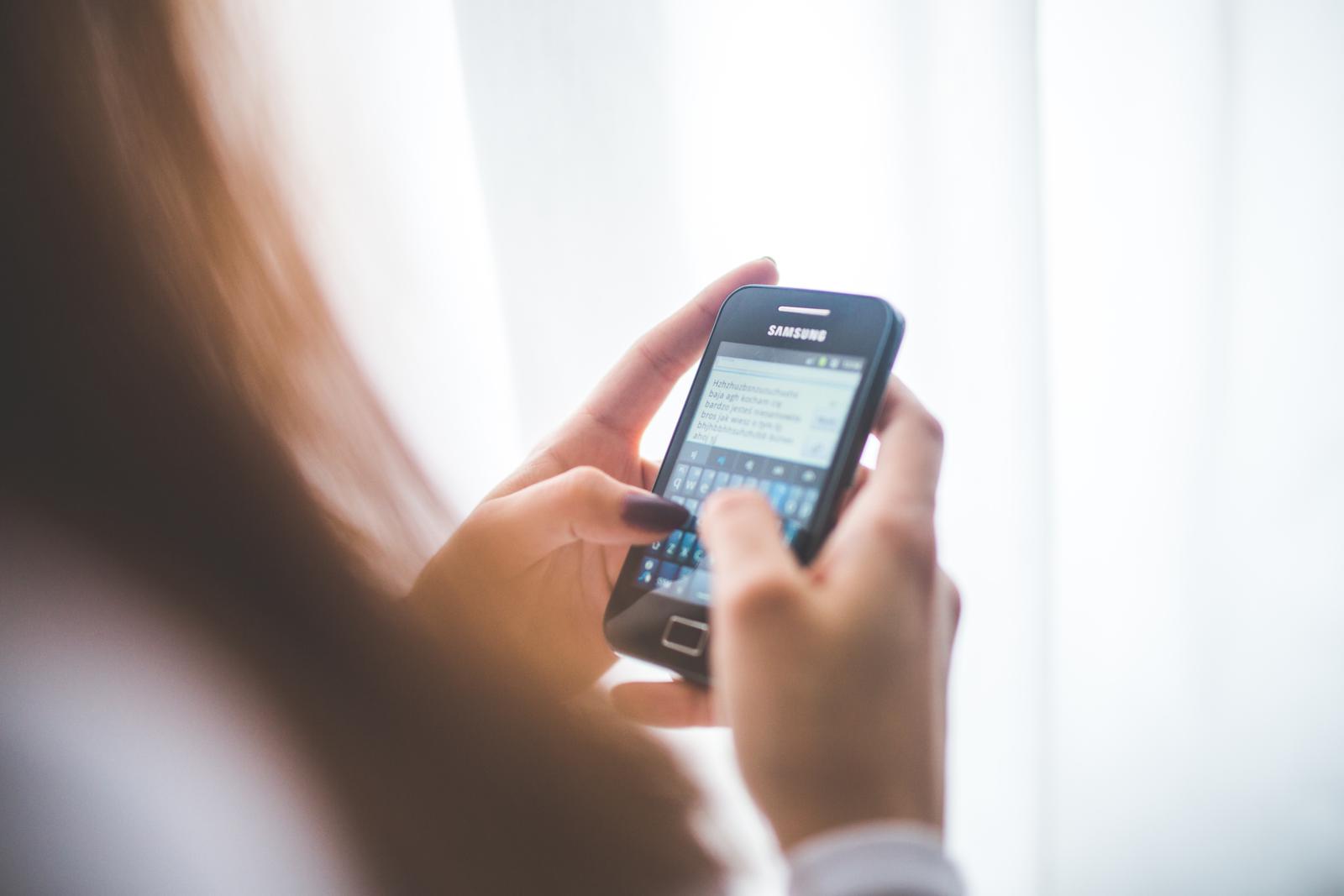
Bu üsullardan ən azı biri sizə mütləq kömək etməlidir. Birincidən başlayın və kömək etmirsə, qalanını sınayın. Hələ də işləmir? Zərərli proqramlarla mübarizə aparmağa kömək edəcək səlahiyyətli sehrbazla əlaqə saxlayın. Nəzərə alın ki, sistemin autentifikasiyasında nasazlıq olarsa nə etməli sualına universal cavab yoxdur. Ancaq siz həmişə tövsiyələrimizdən istifadə edə və onlayn olaraq mütəxəssislərə sual vermək üçün ixtisaslaşmış forumlarda "gəzmək" edə bilərsiniz.
Ancaq əksər hallarda problem səhv sinxronizasiyada və ya müxtəlif hesab parametrlərində səhvlərdə olur.
Bu çatışmazlıqlar haradan qaynaqlanır? Proqram təminatı uğursuzluğu ilkin olaraq yanlış parametrlər, yeni proqramların quraşdırılması, cihazın səhv bağlanması nəticəsində mümkündür. Əsas odur ki, hər şeyi həll etmək olar: tez, pulsuz və lazımsız problemlər olmadan.

Müasir texnologiya danılmaz dərəcədə ağıllıdır. Ancaq təəssüf ki, heç bir şey mükəmməl deyil. Sizin Android qəzaya uğrayıb? Ümid edirik ki, məsləhətlərimiz problemi anlamağa kömək etdi və hər şey yenidən lazım olduğu kimi işləyir!
